|

Nouveau
 Traduit Traduit
|
En [Néerlandais ] par Marion
ici
 |
En [Anglais ] par Marion
ici
 |
En [Italien] par Magdy
ici
 |
En [Allemand ] par
Marion
ici
 |
Traducteur ici
QUELQUE CHOSE DE
L'ENFANCE...
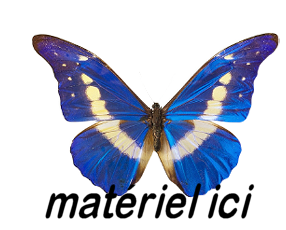
|
LES FILTRES
* XE Xtras/elemental
Unlimited paper texture
Simple /Pizza slice
mirror
vous les trouvez
ici


mon site web

http://www.reneegraphisme.fr/ |
|
LES TUBES
sont de *
JEN- MDZ-Hanny
jeann
Ces tubes ont été reçu sur les groupes
de partage des tubeurs
Ou trouvé sur le net, au fil de mes nombreuses
recherches
que je remercie pour m 'avoir donné l’autorisation de
les utiliser
et qui sont magnifiques alors respectez leur travail
laissé le copyright svp
Si un de ces tubes vous appartient,
Contacter-moi
afin que je puisse faire un lien vers votre site
ou retirer celui -ci
Merci Renée
|
|
Avant de commencer
*
Ouvrir le matériel
Ouvrir les
tubes /dupliquer et fermer les originaux
Minimiser
Masque en bas de votre PSP
Mettre les filtres dans
leurs dossiers appropriés
Pinceaux et autres
outils dans leurs dossiers - Psp respectifs
Pour importer les
Presets / Double clic sur le fichier il se placera
automatiquement
*
Pour les anciennes versions de PSP
si vous avez un message d'erreur pour
ouvrir les tubes

Clic >OK et ils vont s'ouvrir
Merci
|
On Commence
1. Ouvrir une image de 950 x 550 pixels transparente
- Remplir le calque de la couleur #a8182f
2. Calque /ajouter un nouveau calque
3. Sélection /sélectionner / Editer copier - éditer coller le
tube « fractal_01 « dans la
sélection
4.
Sélection /désélectionner
5. Effet - Effet d'image / mosaïque sans jointures par défaut
6. Réglage flou /Flou radial
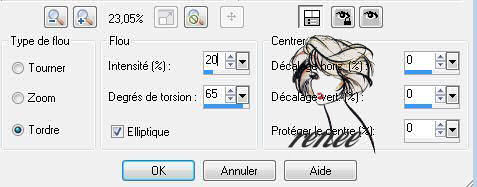
7. Effet Filtre personnalisé Emboss 3 par défaut
8. Effet - Xe Xtras /Elemental /metals >preset chrome
9.
Image renverser
10. Réglage netteté /netteté
11. Editer copier - Editer Coller le tube « goutte d'eau « /comme nouveau calque
et le placer en haut a droite/ mettre le calque en mode différence/opacité a
89
12.
Ouvrir tube « Jen_Pop_25-05-2011 » - éditer coller comme nouveau calque
13. Effet - Effet 3 D - Ombre portée 1/2/55/5 noir
14.
Ouvrir tube « fleurs etranges »/ éditer coller comme nouveau calque
15. Ouvrir dans votre psp ''multi papillons'' /exporter le tube en pinceau
personnalisé
Mettre
avec la couleur #79bc55 en avant plan / - Calque /ajouter un nouveau
calque
- appliquer le pinceau
16.
Effet -
Effet 3D / Ombre portée 4/4/65/10 noir
17.
Calques /fusionner les calques visibles
18. Calque
- ajouter un nouveau calque /le remplir de couleur #71b54c
19. Calque nouveau calque de masque a partir d'une image/ouvrir « eclat de
fleur-meguilmask 2009 »/cocher inverser les données du masque
- Effet de bord accentuer/calques fusionner le groupe
20. Calque /fusionner vers le bas
- Se placer sur le calque du bas de la pile des calques
21. Image /Cadre /choisir le cadre "contour a la brosse 04"
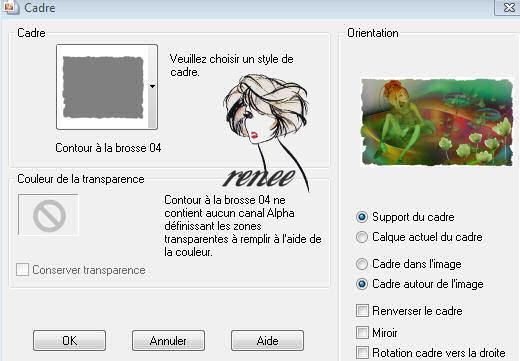
- Appliquer
22.
Calques
fusionner les calques visibles
23. Image redimensionner a 75% tous calques décochés
24.Effet - Effet 3D /Ombre portée 7/-5/65/12 noir
25. Effet d'image / décalage H=-125 et V =0 cocher transparent
26. Calque /ajouter un nouveau calque
- Palette des couleurs Préparer un dégradé radial avec en
avant plan la couleur #c2371b et en arrière plan #71b54c
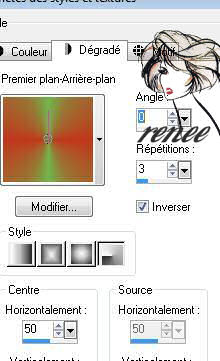
- Remplir le calque du dégradé
27.Effet ICNET FILTERS - Paper texture/ Mineral paper Limestone
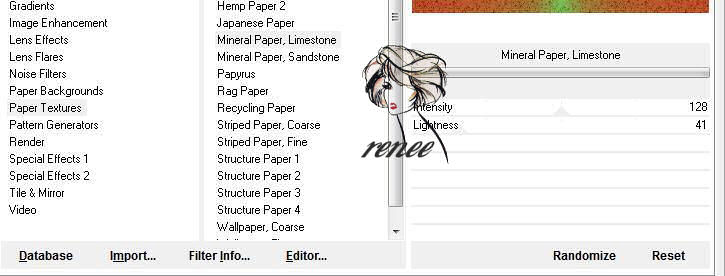
28.
Calque /ajouter un nouveau calque
29.
Sélection -
charger la sélection'' @renee-papillons1''
- Remplir la sélection du dégrade radial
30. Effet texture/store

31. Sélection /désélectionner
32. Calque dupliquer /image renverser /image miroir
33.
Calque -
fusionner vers le bas
34. Effet 3D - ombre portée 7/5/65/12/noir
35. Effet - Simple/ Pizza slice mirror
-Simple /pizza slice mirror encore une fois
36.
Effet - effet de bord - Accentuer
- Rester sur le calque du haut de la palette des calques
37.
Editer copier - editer
Coller le tube « base papillon « comme nouveau calque
38. Calque agencer vers le bas
39. Effet
- FMTile Tolls / blend emboss par défaut
40.
Effet 3D / Ombre portée 3/5/100/8 noir/(placer en bas de votre
travail)
41.
Ouvrir tube « gothic fairy mdz tube « Image redimensionner a 550 pixels
de haut
!!!!attention les calques sont verrouillés "déverrouillé
les ''clic sur le petit cadenas ok
42. Se
placer sur le calque de tube de la fille ''MERGED'' / editer coller comme
nouveau calque /placer a droite
43. Se placer sur le
calque du tube ombre''MERGED SHADOW1'' / Edter coller comme nouveau
calque
44.
Calque agencer vers le bas /bien les placer voir travail
terminé
vous avez ceci dans votre palette des calques
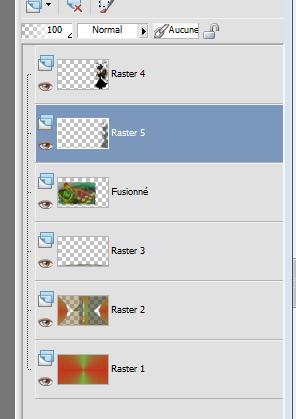
- Placer vous sur la calque du bas >raster 1
45. Image taille du support
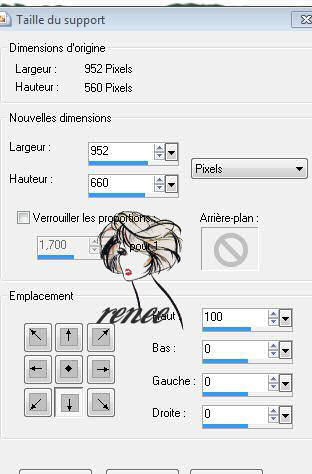
- Préparer un dégrade linéaire avec les mêmes couleurs 0/1/ne pas cocher inverser
46. Calque /ajouter un nouveau calque
- Le remplir du dégradé
47. Calques /fusionner les calques
48. Ouvrir le tube ''KTS amarante 13'' / Editer coller comme nouveau calque
49. Image miroir /bien placer
50. Avec la baguette magique - Sélectionner les parties intérieures des petits cadres
Il faudra ajouter a chaque fois un nouveau calque( et ceci a chaque fois que vous ajouterez une
image a l'intérieur de la sélection )
51.
Donc sélectionner le premier cadre avec la baguette magique
- Calque /ajouter un nouveau calque
***vous avez les tubes butterfly multi /sélectionner un de votre
choix et coller dans la sélection
- Sélection /désélectionner
- Retourner sur le calque du cadre pour pouvoir sélectionner
intérieure du second cadre .... et de nouveau
- Calque /ajouter un nouveau calque
- Ouvrir tube "jean 5124 "/coller dans la sélection
**refaire ainsi pour les autres cadres avec les tubes proposé dans
le matériel
52.
Tout est bien en place /fusionner tout
53. Image /ajouter des bordures de 2 pixels blanc
54. Image /ajouter des bordures de 50 pixels #7da144
55.Image cadre /cadre'' contour a la brosse 04''
56. Coller ou écrire votre texte
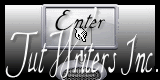

|
C'est terminé- Merci
Renée
Ecrite
mise en place
le 2009
*
Toute ressemblance avec une leçon existante est une pure
coïncidence
*
N'oubliez pas de remercier les gens qui travaillent avec
nous et pour nous j'ai nommé les tubeurs - testeurs et
les traductrices Merci |
Je fais partie des Tutorial Writers Inc.
Mes tutoriaux sont enregistrés régulièrement


*
|
Pour voir vos réalisations c'est ici
 |
|